Hirdetés
A WordPress a világ legerősebb blogplatformja; Az internetes három webhely szinte egyikét a WordPress biztosítja. A WordPress elválasztja egy webhely tartalmát a háttér-kódtól, amely a webhelyet irányítja. Ez azt jelenti, hogy teljesen működőképes webhelyet futtathat webes programozási tapasztalat nélkül.
Ha még soha nem működött webhely, akkor SZERZŐDEN azt javasoljuk, hogy mentse el a fejfájást, és fizessen egy menedzselt WordPress gazdagépen, aki az adminisztratív oldalt kezeli az Ön számára. És ehhez semmi jobb nem lehet WP motor.
De ha meg akarja próbálni a kezét a WordPress önálló beállításában, akkor ez az útmutató végigvezet mindent, amit a nullától kezdve tudnia kell.
Előreugrik:Bevezetés a WordPress-hez | Főbb fogalmak | Alapműveletek | Keresőoptimalizáció | Képkezelés | Blog promóció | Pénzt keresni | Biztonsági mentés és helyreállítás | A WordPress optimalizálása
1. Bevezetés a WordPress-hez
Azáltal, hogy elválasztja az oldalai tartalmát az elrendezéstől, a WordPress ezután dinamikusan új HTML fájlokat generálhat, amikor valaki meglátogatja az Ön webhelyét. A WordPress emellett gondoskodik a hozzászólások automatikus összekapcsolásáról, az oldalsáv létrehozásáról a legújabb tartalomelemekhez mutató hivatkozásokkal, valamint az archívumok kezeléséről. Valójában, mivel a WordPress HTML-sablonokból működik, amelyeket letölthet, soha nem kell írni egy sor HTML-kód - csak annyira kell aggódnia, hogy a tényleges tartalmat írja és feltölti képek. A WordPress gondoskodik a weboldal kódolásáról, csak Ön adja meg a tartalmat. A sablon és a tartalom e szétválasztása nyitotta meg a weboldal - egy blog - működtetésének világát a világ számára.
Miért a WordPress?
Noha a WordPress-t leggyakrabban egy blogstílusú webhely létrehozására használják - ez technikailag csak egy hozzászólás-sorozat egy adott dátummal és idővel kiküldték - könnyen statikus webhelyekhez is adaptálható, például a helyi vállalkozáshoz, művészi portfólióhoz vagy akár egy teljes online vásárláshoz webhely. A WordPressbe való belemerülés során észreveheti, hogy van egy WordPress plugin, amely szó szerint bármilyen weboldalt létrehozhat, amelyre esetleg gondolkozik.
A WordPress azonban nem az egyetlen CMS a környéken, miért válassza a WordPress alkalmazást? Egyszerű:
- Funkcióban gazdag, tehát az alapvető telepítés során mindent megtehetsz. Ha valami hiányzik az Ön igényeihez, nagy valószínűséggel van egy plugin, amely már elkészült az Ön számára. Az eredmény: nem kell semmit kódolnia.
- Érett - 2003-ban létrehozott, eddig nagyon hosszú élete volt, és továbbra is aktív fejlesztés alatt áll. Ez nem egy hibás új bétaverziós szoftver - hihetetlenül stabil.
- Biztonságos. Mint minden szoftver vagy operációs rendszer esetében, az évek során is történt néhány komoly hackelés, ám a fejlesztők gyorsan tettek rájuk. A legújabb verziók kiemelkedő figyelmeztetéseket tartalmaznak, ha új verzió elérhető, és mindaddig, amíg Ön rendszeresen ellenőrizze a blogját, és szükség szerint frissítse, nagyon kevés esélye van arra, hogy a blogod létezzen feltörték.
Még mindig nem vagy meggyőződve?
- Hihetetlenül könnyű telepíteni
- Szó szerint több ezer plugin van a funkcionalitás hozzáadásához
- Kép- és médiakezelés a dobozból az azonnali portfólió és fotóvezérelt webhelyek számára
- Az alapvető funkciók egyszerű kódolása megkönnyíti a kezdő programozók számára, hogy blogjukat kódszinten testreszabják - bár ebben az útmutatóban nem foglalkozom a kódolással.
A WordPress.org és a WordPress.com közötti különbség
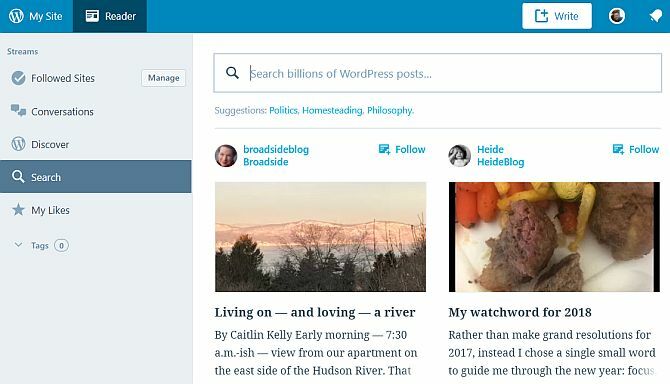
Sokan érthetően össze vannak zavarodva a WordPress.com és a WordPress.org közötti különbség miatt, ezért vessünk egy pillanatra átvilágítani ezt, mielőtt elkezdenénk.
A WordPress.com ingyenes blogot nyújt Önnek, amelyet a WordPress saját szerverein tárolnak. Ez az abszolút kezdők számára a legmegfelelőbb - nem kell aggódnia a fájlok vagy az adatbázisok konfigurálása miatt, és mindent elintézünk. A WordPress. A com blog hasonló minden más online blogszolgáltatáshoz, például a Blogspot vagy a Tumblr. Ez a legegyszerűbb módja a WordPress-szel történő kezdésnek, de a pluginok és a témák szempontjából nagyon korlátozó használhat - lényegében választhat az előre kiválasztott és jóváhagyott stílusok korlátozott katalógusa közül plugins.
A WordPress.org viszont az a webhely, ahonnan letöltheti a saját üzemeltetésű WordPress rendszert, és feltöltheti saját szerverére. Szüksége lesz egy PHP futtatására képes kiszolgálóra és MySQL alapú adatbázisra. Egy önálló házigazda blog létrehozása egy kicsit nehezebb (gondolkozz az öt perc helyett 1 helyett), de sokat kapsz nagyobb szabadságot tesz, ahogy szeretné, testreszabhatja, ahogy tetszik, és könnyű a saját domainje a Rajt. Az útmutató többsége a saját üzemeltetett wordpress.org verzióra vonatkozik.
További zavart adva sok webtárhely egy kattintással kínál a WordPress.org telepítéseket, amelyek telepítik a fájlokat és felállítják az Ön számára az adatbázist - így nem kell semmit konfigurálnia! Ha úgy dönt, hogy megosztott szerverrel üzemelteti, ez az ajánlott lehetőség.
Szüksége van webtárhelyre? Használat ez a link hogy külön kedvezményes árat szerezzen az InMotion Hosting WordPress tárhelyszolgáltatásánál!
Domain megfontolások
Ha úgy dönt, hogy az ingyenes wordpress.com blogbeállítást választja, akkor a blogcíme: something.wordpress.com (a „Aldomain”) - használhatja saját domainjét, de ez egy fizetett frissítés - ezen a ponton megvásárolhatja a sajátját is tárhely.
Érdemes megfontolni a jövőt is - a wordpress.com ingyenes altartománya az induláshoz most jól hangzik, de ha a blogod népszerűsé válik - vagy ezt szeretné -, a saját személyes domainjének birtoklása rendkívül fontos.
Ezt később ebben az útmutatóban az „alapvető keresőmotor-optimalizálás” szakaszban tárgyaljuk, de ha aggódik és többet szeretne tudni arról, hogy miért kellene rendelkeznie saját domainjével, ugorjon tovább.
Az önkiszolgáló WordPress tárhelyének lehetőségei
A költségvetéses web hosting valóban versenyképes terület, és a lehetőségek óriási eltéréseket mutatnak, ezért nagyon óvatos lennék, amikor a házigazdát választanám.
Magyarázza el néhány kulcsfontosságú kifejezést, amelyeket először ismernie kell és meg kell fontolnia, mielőtt javasolnék azokat a szolgáltatókat, akiket évek óta személyesen használtam, és szívesen ajánlhatom.
CPanel: Ez egy ipari szabvány szoftver, amely irányítja a tárhelyet, például beállíthat e-mail fiókokat vagy adatbázisokat. A tanulás eltarthat egy ideig, de ez a legtöbb házigazda alapértelmezése, tehát ha már használta, akkor mindent meg fog tudni. Ez általában egy Fantastico nevű modult is tartalmaz, amely egyablakos telepítő a WordPress és más webes alkalmazások számára: csak írja be a webhely nevét, jelszavát stb., és ez elvégzi a telepítési folyamat bonyolult biteit.
Sávszélesség vs. Sebesség: A legtöbb költségvetési házigazda „korlátlan” tárolási és sávszélesség-ígéretekkel fog csalni Önt, azaz a felhasználókat letöltheti vagy böngészheti a blogját, amennyit csak akar, anélkül, hogy a tárhelyén további költségeket kellene viselnie számlákat. A valóságban ezt teljesen ellensúlyozza az a sebesség, amelyen webhelye futni fog - tehát akkor is, ha állandó lenne letöltés a webhelyről, olyan lassú lenne, ha a hónap folyamán a ténylegesen használt sávszélesség lenne minimális. Tehát ne tévesszen meg ezen üres ígéretekkel.
Ugyancsak szigorú feltételek vonatkoznak a tárhely tárolásának használatára - valószínűleg kísértésnek gondolja, hogy korlátlan tárolás esetén a teljes számítógépet is oda mentheti, ugye? De ez általában tilos, és a tároló csak „kifejezetten a weboldalhoz kapcsolódó fájlokhoz” használható. Röviden: a korlátlan sávszélesség félrevezető, ezért cserélje ki a „korlátlan sávszélesség” szavakat a „lassú sebességre” szavakra, amikor csak egy házigazda marketingjeggyel látja.
Ingyenes domain: A költségvetési házigazdák havonta díjat számítanak fel, de fiókjának megnyitásakor „ingyenes domain” -t kínálnak Önnek. Ez az ingyenes domain csak 8 dollárba kerülhet, ha bárhol máshol vásárolja meg, ezért ügyeljen arra, hogy figyelembe vegye a költségszámításban. Alapvetően: egy ingyenes domainért nem érdemes kiabálni.
További domain: Bocsánatot kap arra, hogy azt gondolja, hogy korlátlan tárhely mellett annyi domaint adhat hozzá, amennyit csak akar, de ez nem mindig ez a helyzet. Az egyik hostnak, amelyet alább említek, a további domainekhez a tényleges domain regisztrációs díj mellett évente 30 USD / domain szükséges.
adatbázisok: Egyes gazdagépek hozzáférést biztosítanak a szokásos adatbázisokhoz, míg mások külön „hostolt adatbázist” adnak Önnek, ami azt jelenti, hogy egy különálló távoli szerveren tárolják. A hostolt adatbázisokat nehezebb manuálisan beállítani a WordPress használatával, és órákba telt, hogy kitaláljam, miért nem telepítem friss WordPress programomat az első alkalommal, amikor megpróbáltam. Természetesen megkerülheti ezt a házigazda speciális alkalmazástelepítőjével (Fantastico vagy hasonló), de én inkább a WordPress tiszta másolatát dobom.
CPU ciklusok: Költségvetésen megosztott gazdagépek esetén nagy számú felhasználó van egy kiszolgálón. Ez azt jelenti, hogy bár a sávszélesség vagy a tárhely korlátlan lehet, a CPU ciklusai biztosan nem. Sokszor megpróbáltam futtatni néhány új WordPress bővítményt csak egy megosztott gazdagépen, hogy azonnal figyelmeztetést kapjak levél, amelyben kijelentette, hogy a CPU-ciklusok ugrottak, és hogy ha nem teszek valamit, akkor számlám néhány napon belül megszűnik erről.
WordPress tárhely-ajánlások
Ezen a ponton, ha még nem rendelkezik hosting szolgáltatással, érdemes megnéznie azt. Nem futtathat WordPress-webhelyet kiszolgáló nélkül, és sokkal könnyebb fizetni a tárhelyszolgáltatásért, mint a saját webszerver üzemeltetése.
Ahelyett, hogy ebben a cikkben javaslatokat fogalmazna meg, felhívjuk Önt a legjobb WordPress tárhely-szolgáltatók A legjobb WordPress tárhely-szolgáltatókElindítja a saját WordPress webhelyét? Itt állnak a legjobb WordPress-tárhely-szolgáltatók a fejfájás minimalizálása és a teljesítmény maximalizálása érdekében. Olvass tovább . Menjen egyet a WordPress-házigazdák egyikével, hogy megszerezze a legjobb árfolyamot.
Hogyan telepítsük a WordPress programot
Mint már említettem, felhasználhatja a hosthoz mellékelt szabványos Fantastico telepítőt az új WordPress beállításához, vagy letöltheti és megpróbálhatja telepíteni. Azt javaslom, próbáld meg mindkettőt, hogy őszinte legyek, mivel a fájlok letöltése és FTP letöltése jó gyakorlat, és lehetősége van megnézni a WordPress mögött található könyvtárat és fájlszerkezetet. Be kell állítania egy friss adatbázist is a WordPress számára, így ez jó módszer a CPanel be- és hátrányainak megismerésére.
Ahelyett, hogy megismételném a már rendelkezésre álló nagyszerű információkat, a WordPress kódex irányába mutatom, amely teljes utasításokat tartalmaz a WordPress beállításához a ipari szabvány Cpanel.
Gyenge szív vagy türelmetlenség esetén nyomja meg a Fantastico telepítő gombját, és válassza a felhasználónevet és a jelszót. A GoDaddy saját márkájú szoftverközpontja ugyanaz.
A WordPress telepítéséhez szükséges adminisztrációs panelt mindig elérheti a domain.com/wp-admin webhelyen, de ha Ha már bejelentkezett, akkor a képernyő tetején egy admin sávot kell látnia, amikor a rendszer nem adminisztrátori részeit nézi blog.
2. Főbb fogalmak
A WordPress az évek során felnőtt, hogy magában foglalja a különféle tartalomtípusokat, és kifejlesztette saját terminológiáját, ezért hasznos lenne ezt megtanulni, mielőtt átugorná azt.
Az alábbiakat kell tudnia, mielőtt folytatná az útmutatót:
Hozzászólás: Ez a legalapvetőbb típusú tartalom, amely a blog legnagyobb részét fogja képezni. A bejegyzés egy címből, magából a tartalmi szövegből, a közzétételi dátumból, egy kategóriából, címkékből és a kapcsolódó mellékletekből (például képek) áll. A blogbejegyzéseket általában időrendben jelenítik meg, a legújabb megjelenéssel. A havi archívumok automatikusan generálódnak, valamint a legújabb hozzászólások RSS-hírcsatornája.
oldal: Ezeket úgy hozták létre, hogy a webhely statikus tartalmát tárolja, amelynek nem kellene közzétennie a közzétételi dátumot - például Rólam vagy a Kapcsolatfelvételi űrlap. Nem kell őket megcímkézni vagy kategorizálni, és nem szerepelnek benne, amikor a felhasználók böngészik az Ön blog-archívumát. Általában oldalakat használna olyan tartalomhoz, amelyre hivatkozni szeretne az első oldalról. Az oldalak hierarchikusak is lehetnek.
Kategóriák: Általános kifejezések a hozzászólások osztályozásához. A hozzászólásoknak lehet egy vagy több kategóriája, és amikor a felhasználók böngésznek egy kategória-archívumban, akkor megjelennek az adott kategória összes hozzászólásának listája. Alcsoportokat is hozzárendelhet hierarchia létrehozásához, ha a blogodnak szüksége van rá. A kategóriák valójában nem választhatóak, bár maga a rendszer nem kényszerít téged - ha valamit nem kategorizál, akkor alapértelmezett kategóriát fog besorolni: „nem kategorizálva”.
Címkék: A címkéknek konkrétabban kell leírniuk a bejegyzését, mint a kategóriákat, és a keresőmotorok felhasználhatják az oldal relevanciájának megfontolására. Ezek lehetővé teszik „címkefelhő” kütyü létrehozását, és a kategóriákhoz hasonló archívumoldalakkal is rendelkeznek. Ezek nem alapvető fontosságúak, de ajánlottak. Nem biztos benne, hogyan címkézheti bejegyzését? Jó példa erre a receptblog, amely kategóriákat tartalmaz kenyerekre, főételekre, kezdőkre, desszertekre stb. Az egyes recepteket ezután megcímkézheti az összetevőkkel, hogy a felhasználók például megtekinthessék az összes kenyérreceptet, vagy az összes liszttel készített (címkézett) receptet.
Widgets: Kis funkcionalitási blokkok, amelyeket különféle helyeken hozzáadhat a blogjához, attól függően, hogy a témája támogatja-e őket - általában az oldalsávba lépnek. Tényleg bármit meg tudnak csinálni, és később magyarálok róluk.
permalinkekhez: Ez azt az URL-t jelenti, ahonnan az oldal elérhető. Alapértelmezés szerint egy adott blogbejegyzés állandó linkje néz ki yourdomain.com/?id=12345, ami nyilvánvalóan nem tűnik olyan nagyszerűnek. Később elmagyarázom, hogyan lehet ezt megváltoztatni a saját domain.com/deliciousbread-recipe űrlap „szép permalinks” -é.
Hozzászólások: Manapság a szokásos díjak a blogok számára, de ezeket kikapcsolhatja. Az oldalak alapértelmezés szerint nem kommentálhatók, csak blogbejegyzések.
Téma: Hogyan jelenik meg a blogod, és a WordPress a legtöbb ingyenes témával rendelkezik bármely rendszerben - szó szerint több százezer közül választhat. Kiválasztása könnyű vagy rémálom lehet, ezért a könyv egy egész szakasza szentelt neki. Tekintse meg a legtöbb téma kulcselemeit jobbra.
Menük: Új kiegészítés a WordPress 3-as verziójához, és lehetővé teszik az egyedi menük létrehozását a téma egészében (feltételezve, hogy támogatja őket). Később részletesebben megvizsgáljuk ezt a funkciót, de ügyeljünk arra, hogy sok témát még nem frissítettek, hogy ez a funkció beépüljön.
Kiemelt képek: Lehetővé teszi, hogy egyszerűen és könnyen megadhassa a hozzászóláshoz tartozó képet. A beállítást követően a kiemelt képeket támogató témák automatikusan megjelenítik a képet az üzenetkivonat mellett vagy a téma egész területén. A vizuális dátum hozzáadása a bejegyzés címe mellett drámai módon növeli annak valószínűségét, hogy az olvasók átkattintanak a cikk elolvasására. Ne aggódjon, ha a témája egyáltalán nem támogatja a kiemelt képeket - később a könyvben megmutatom, hogyan lehet ezt a funkciót önmagában hozzáadni, amikor egy apró témát szerkesztünk.
Alapvető első lépések a WordPress programban
Bár a híres 5 perces telepítés egy teljesen működő WordPress rendszert biztosít a get-go szolgáltatásból, néhány lépés ajánlott, mielőtt bármi mást megtenne.
Az Akismet Spam Control engedélyezése: Meg fog lepődni, hogy a spamkereső milyen gyorsan megtalálja az Ön blogját, és elkezdi kommentálni a spamet. Egyszer elhagytam egy blogot egy alapvető telepítési állapotban, és egy héten belül 100 megjegyzéses értesítést szereztem a „Hello World!” Mintára. post. Hajtson végre, hogy először regisztráljon egy Akismet API-kulcsra, majd aktiválja az Akismet-bővítményt és konfigurálja az API-kulcsot. Ez automatikusan elkapja a legtöbb spam-megjegyzést, ami gyorsan eláraszthat téged.
Szerkessze a webhely címkéjét. Az első telepítés után a kezdőlapján megjelenik a „Csak egy másik WordPress webhely” címkesor. Menjen az általános beállítások képernyőre, hogy ezt megváltoztassa, és ne felejtse el menteni.
Engedélyezze a szép állandó linkeket. A Beállítások> Állandó linkek oldalon választhat egy új URL-stílust, hogy az URL-nek jelentése legyen számukra. Testreszabhatja ezt, ahogy tetszik.
WordPress téma kiválasztása
Mint minden olyan rendszer esetében, amely a legnépszerűbbé válik, az emberek megpróbálják kizsákmányolni a nem szándékos felhasználókat. A WordPress esetében ez rejtett linkek formájában jelenik meg a témakódokban - gyakran egy kétes tartalmú webhelyekre, és oly módon vannak kódolva, hogy a téma megszakad, ha megpróbálja eltávolítani őket.
Vigyázzon, ha ingyenes témákat tölt be véletlenszerű webhelyekről. Ez erkölcsileg egy szürke terület - egyes tématervezők megélhetést élveznek ezeknek a linkeknek a reklámdíjakért történő értékesítéséből, ezért képesek ingyenesen megadni a témát Önnek. Ha a téma egy megbízható tervezőtől származik - általában ezeket a tervező webhelyéről töltse le, nem pedig a témagyűjteményből webhely - akkor azt javaslom, hagyja ott a linket, vagy fizeti a tervezőt az eltávolításáért (ezt általában prémium szolgáltatásként kínálják). Egyébként azt mondanám, hogy tartsa be a WordPress tárhelyi témájú archívumát a wordpress.org webhelyen, mivel a témákat ellenőrizték, és mögöttük van egy erős közösség. Csak légy óvatos a Google ingyenes WordPress témáival kapcsolatban.
A közelmúltban egyes témákba még rosszindulatú programok is be vannak ágyazva, amelyek az Ön webhelyét spam-géppé alakítják, és láttam ennek hatásait első kézből - a legrosszabb esetben 1000 dolláros sávszélességű többletköltséget eredményez, mivel a sérült szerver riasztóval spam e-maileket küldött mérték. Tehát most megismétlem, soha ne töltsön le egy nem jó hírű webhelyről - főleg azt, amit az „ingyenes WordPress témák” googling után talált meg.
A WordPress témák biztonságos letöltése
Hivatalos WordPress téma-archívum: Ha nem tudta, akkor a tényleges webhely felkeresése helyett a WordPress rendszergazdai képernyőjén is elérheti ezt. Csak válassza a Megjelenés> Témák> Témák telepítése lehetőséget, és keressen kulcsszavakat, vagy szűrje a téma címkéi szerint.
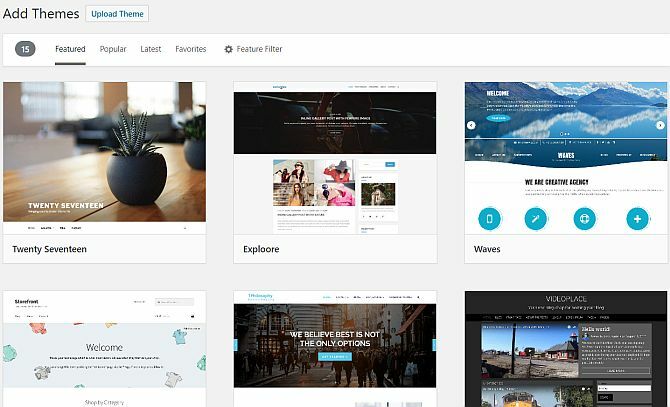
WPShower: Prémium és ingyenes témák egyaránt, amelyek közül néhány megtalálható az alábbiakban a Photoblog / Portfolio kiválasztásban.
Smashing Magazine: Noha elsősorban a különféle témákat lefedő tervező blog, szeretnék az új ingyenes lehetőségeket felsorolni témák és rendszeresen szponzorálnak egy új, saját témájú kiadást, ezért feltétlenül érdemes feliratkozni a saját témájukra feed.
Site5: A prémium (vagy fizetett) témák természetesen egy másik lehetőség, tehát ha hajlandó akár 50 dollárt költeni egy egyedi témára vagy egy “klubba” járni, akkor ezek a legjobb helyek a keresés megkezdéséhez:
- WooThemes: A tétel prédikátora havonta 15 dollár, korlátlan hozzáférés a témához, de kiváló minőségű.
- ThemeForest: A prémium témák legnagyobb gyűjteménye, mindegyik egyedi áron.
- ElegantThemes: Nagyon átfogó választék, és korlátlan hozzáférést kaphat mindegyikhez 39 dollárért.
Ha kifejezetten fotóblogokhoz kapcsolódó témákat keres, ugorjon tovább a Galériák és fotókezelés fejezethez.
A könyv végén bemutatom még néhány nagyszerű WordPress-erőforrás-webhelyet, de most elkezdheti munkáját a új blogot az alapértelmezett témával, amelyet a következő fejezet tárgyal, vagy lépjen tovább, és válasszon egy másik témát a felsorolt források közül felett.
3. Alapvető műveletek: Az első üzenet írása
Ez a cikk legrövidebb szakasza lesz, mivel a WordPress olyan felhasználóbarát, hogy az írás megkezdéséhez valójában nincs szüksége utasításokra.
Valójában a WordPressen belül elérhető legtöbb funkció egy kattintással elérhető, a hasznos admin eszköztár segítségével. Miután bejelentkezett a webhelyre, ezt látnia kell a webhelyén megtekintett minden oldalon. Ne aggódjon: csak te láthatod, nem a rendszeres látogatóid.
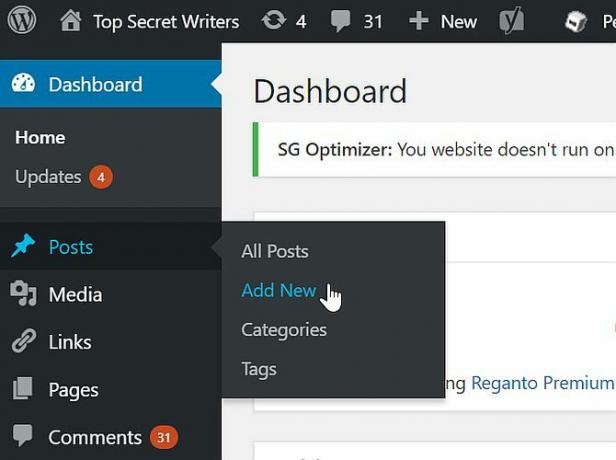
Új blogbejegyzés írásához vigye az egérmutatót az Új hozzáadása> Bejegyzés elemre a bal oldali oldalsávon. Ez ennyire egyszerű. Az adminisztrátor területen van egy gomb is, hogy új üzenet írjon a jobb felső sarokban, és egy link is legyen az oldalsávon a Feladás szakaszban. Innentől a dolgoknak meg kell magyarázniuk.
Tipp: Ha úgy találja, hogy hirtelen inspiráció merül fel, de nem akarja, hogy mindent egyszerre tegyen közzé - a jövőben beállíthatja a közzététel dátumát. A Közzététel gomb ütemezésűvé válik, és a megadott időpontban a bejegyzés automatikusan megjelenik. Nagyon hasznos, ha hosszú vakációt vesz igénybe.
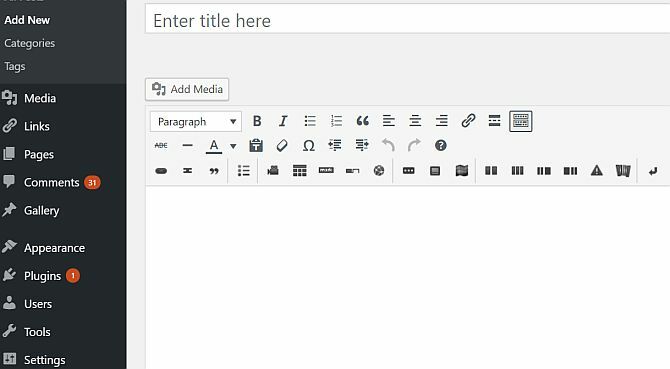
Két szerkesztési mód van egy üzenet írásakor - a Visual fül a bejegyzés előnézete - WYSIWYG nézet, ha tetszik - megjeleníti az Ön által alkalmazott képeket és szöveges formázásokat. A végső cikk természetesen a téma sablonjától függ, ezért van egy előnézeti gomb is a kész darab kontextusában történő megtekintéséhez és a módosítások elvégzéséhez.
Kép feltöltése a WordPress-be
A hozzászólás szerkesztése képernyőn kattintson a Add Media gomb megnyomásával nyithatja meg a képfeltöltési párbeszédpanelt.
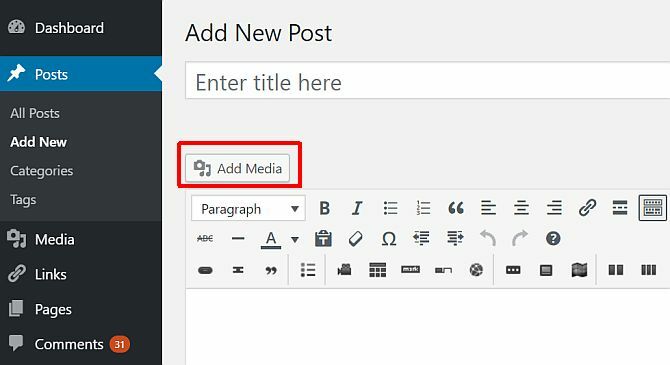
Miután kiválasztott egy fájlt a helyi számítógépen, és feltöltötte a fájlt, a következő kissé zavaró képernyő jelenik meg, tehát nézzük meg ezt kissé részletesebben.
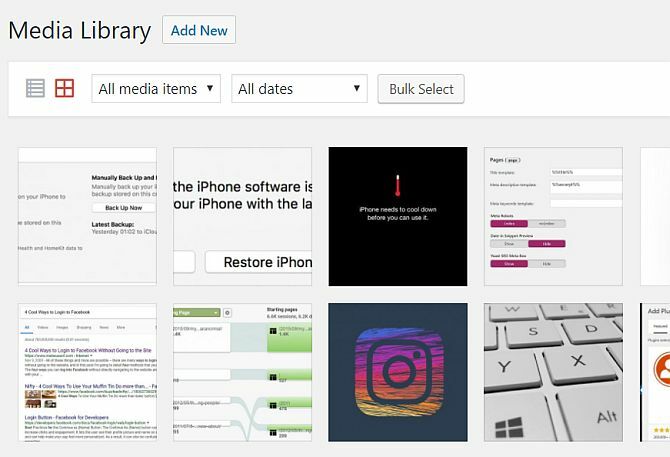
Először is, a Kép szerkesztése link nagyon hasznos, lehetővé téve a kép kivágását, elforgatását és átméretezését. Ennek ellenére könnyű figyelmen kívül hagyni, és valószínűleg nem lesz szükséged rá. A képernyő alján néhány szöveges mező található, amelyeket beírhat. Ha feliratot ad hozzá, az az oldalon jelenik meg a kép alatt. A cím, az alternatív szöveg és a leírás azonban rejtett. Ezeket a böngészőket, amelyek nem tudnak képeket megjeleníteni, vagy a látássérült felhasználókat használják, vagy a Google használja, amikor az emberek képkeresést végeznek. Beállításukhoz nemcsak a címet kell megadni, de ha van olyan fényképe, amelyben különösen büszke vagy, vagy esetleg egy létrehozott kép (például infographic), akkor érdemes beállítani őket.
Ezután a link URL-jét. Ez meghatározza, hogy a felhasználók rákattinthatnak-e a képre egy nagyobb verzióért. Ha azt akarja, hogy semmi ne történjen, válasszon egyet. Ha azt szeretné, hogy képesek legyenek megnyitni a kép teljes verzióját, válassza a fájl URL-jét. A feladás URL-je összekapcsolja a képet a saját oldalával (a „melléklet” oldallal), amely ugyanúgy néz ki, mint egy szokásos üzenet, de csak azt a képet tartalmazza. Mivel általában a témához megfelelő méretű képeket illeszt be, ezért külön mellékletre kell hivatkoznia kissé redundáns - akkor a legjobb a teljes fájl URL-jére mutató hivatkozás, ha valóban azt akarja, hogy a felhasználók a teljes képet megtekinthessék a minden.

Az igazítás határozza meg, hogy a szöveg a kép körül balra vagy jobbra folyik-e, vagy egyedül ül, az alapértelmezett értékkel sem, vagy az oldal közepén. Ismét, ha úgy állította be a képméreteket, hogy tökéletesen illeszkedjen az oldalához, akkor erre nincs szüksége. Ha egy kép csak a teljes tartalom oszlop szélességének fele, gyakran jobbnak tűnik, ha balra vagy jobbra igazodik a folyó szöveghez, és segít elkerülni a holt szóközt.
A méret fontos lehetőség. Ezeket a méreteket a téma határozza meg, vagy a Beállítások> Média oldalon állíthatja be. Bár személyes preferencia kérdése, inkább a közepes méretűnek választom a tökéletes illeszkedést a tartalom oszlophoz, nagy az alapértelmezett nagy felbontásnál meghagyott méret - ez lehetőséget ad nekem a galériaszerű képek nézetének létrehozására, ha szeretném pont.
Végül, a Kiemelt kép az a kép, amelyet kiválasztott, hogy ábrázolja azt az üzenetet. Témájától függően előfordulhat, hogy miniatűrként nem használható. Még ha a jelenlegi témája nem is használja azt, akkor jó gyakorlat, ha a kiemelt képet beállítja Önhöz később frissítsen egy olyanra, amely ezt megteszi, vagy úgy dönt, hogy becsapja a meglévő téma funkcióit saját magad. A használt képek kiemelkedő példájáért nézze meg a MakeUseOf honlapot - azok a miniatűrök, amelyek láthatók, mind kiemelt képként működnek.
Ha beállította az összes megfelelő beállítást, akkor továbbléphet és beillesztheti a képet, hogy bárhová helyezze a kurzort a szövegben. Tudom, hogy a képfeltöltés folyamata kissé nehézkesnek tűnhet, de a beállításokat megjegyzik, így valójában csak a feltöltés> beszúrás gombra kell kattintania. Ha ez továbbra is megbénít, fontolja meg egy külsõ szoftvercsomag használatát a feladáshoz (errõl lásd a Véletlenszerű hûvös tippek fejezetet).
Ez minden, amit az alapműveletekkel kapcsolatban írok, mert azon túl minden annyira intuitív - egyszerűen nincs szüksége útmutatóra. Beépülő modul hozzáadásához megtalálja a Hozzáadás> Beépülő modult az adminisztrátori eszközsoron, vagy a Beépülések> Új hozzáadása menüpontot az oldalsávon.
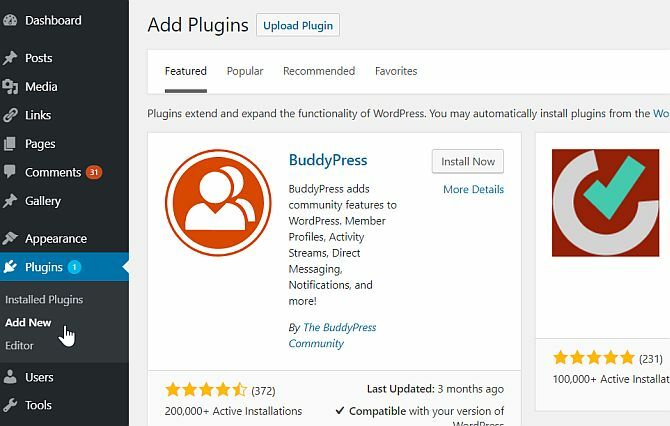
A témák kezelhetők és telepíthetők a Megjelenés> Témák menüben, és a widget beállíthatók a Megjelenés> Widgetek menüben. Lásd, hogy értem, mennyire intuitív ez?
Amint további beépülő modulokat telepít, további menüelemeket talál a bal oldali oldalsávon. Sajnos az egyes bővítmények készítői döntenek arról, hogy pontosan hol vagy melyik szakaszba kerülnek, tehát ha nem hogy megtalálja az éppen telepített beépülő modul képernyőjét, próbálja ki kibővíteni az összes részt és ellenőrizze az egyes linkeket - ott lesz valahol. Arra is javaslom, hogy vizsgálja meg az opciók menüelemeit is, csak hogy tudjon képet róla a WordPress egyes lehetőségeiről.
A YouTube videók beágyazása a WordPress-be
A WordPressnek van egy kis varázsa ezen a téren. Ahelyett, hogy fárasztóan a YouTube felé irányul, bontsa ki a megosztás lapot, végül pedig lemásolja és beilleszti az objektum beágyazási kódjai - csak illessze be a videó URL-jét közvetlenül a Post Edit képernyőbe helyette. Előnézet vagy közzétételkor a WordPress automatikusan beágyazza a videót. Nincs rendetlen kód, nincs bonyolult beágyazódás, csak illessze be az URL-t, és hagyja, hogy a WordPress elvégzi a kemény munkát.
A widget megértése a WordPress programban
Mivel a felhasználói közösség és a WordPress fejlesztésével foglalkozó fejlesztők száma annyira sok, szó szerint több millió plugin és widget létezik, amelyet hozzáadhat webhelyéhez. De mi a kütyü?
A kütyü a funkciók kis tömbjei, és akármi olyan egyszerűtől is elterjedhet, mint az Ön listájának bemutatása legutóbbi 5 blogbejegyzés vagy legújabb tweet egy olyan Facebook Connect widgethez, amely megjeleníti az Ön avatarját Facebook rajongók.
A kütyü kezeléséhez keresse meg a Megjelenés> Modulok menüpontot az adminisztrátori irányítópult oldalsávján vagy a webhelyen megjelenő adminisztrátori sávon. A képernyő jobb oldalán találhatók azok a widget-területek, amelyek a jelenlegi témában elérhetők. Ha azonban semmi nem jelenik meg itt, akkor a kiválasztott téma nem támogatja a kütyüket. Keressen egyet, amely képes. Egyes témák több kütyüt támogatnak - például az oldalsávban és a láblécben.
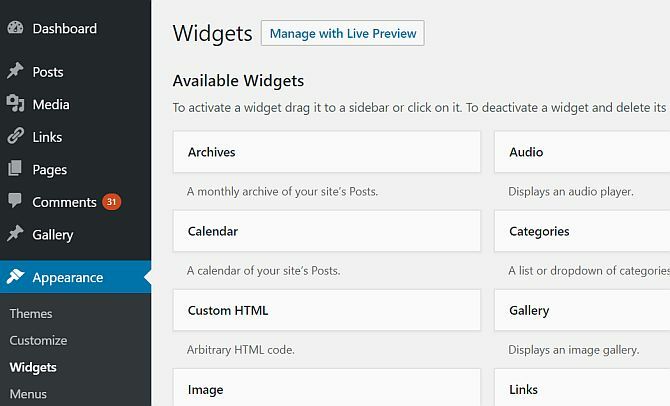
Húzza és dobja el a kütyüket a „Rendelkezésre álló kütyü” mezőből az oldalsávra vagy a jobb oldalon lévő egyéb modulra. A már meglévő kütyü sorrendjét átrendezheti. Az elhelyezés után a legtöbb kütyü testreszabható. Mutassa meg a lehetőségeket a lefelé mutató nyílra kattintva, és nyissa meg a kütyü opcióinak képernyőjét, és ne felejtsen el kattintani a Mentés gombra, ha valamit tárol. Néhány kütyü csak úgy működik, ahogy van, vagy nincs szükség testreszabásra.
A WordPress beépített kütyü-készlettel rendelkezik, amelyek különféle funkciókat hajtanak végre, ezért olvassa el a leírásokat és próbálja ki őket a webhelyén - a legtöbb önmagában magyarázó. Személy szerint azt javaslom, hogy használjon legalább:
- Keresés
- Legutóbbi hozzászólások, az 5 legújabb hozzászólást mutatva.
- Kategóriák listája
- Linkek, a kedvenc blogjainak megjelenítéséhez
A legfrissebb hozzászólások megjelenítése különböző blog (ez nem feltétlenül a tiéd), használja az RSS modult. Ez dinamikusan elhozza a legújabb hozzászólásokat a webhely RSS-hírcsatornájából, bár be kell írnia a helyes hírcsatorna-címet. Egy másik WordPress blog esetében csak akkor kell jól működnie, ha hozzáadja a weboldal URL-jéhez a feed-et vagy a feed-et.
Lehet, hogy észrevette, hogy webhelyén alapértelmezés szerint már működnek az oldalsávon működő kütyü - de a kütyü képernyője nem mutatja, hogy aktív. Ennek oka az, hogy a legtöbb témának van egy alapértelmezett beállítása, amely akkor jelenik meg, amikor a felhasználó még nem testreszabott semmit. Ha elkezdi testreszabni a widget területét, még csak egy widget húzással és ejtéssel, akkor az összes alapértelmezett érték eltűnik, és ehelyett a testreszabott területet jeleníti meg. Ha újból eltávolítja, az alapértelmezett bekapcsol.
Észre fogja venni, hogy van még egy „Inaktív widgetek” nevű doboz. Az egyik meglévő kütyü idehúzásával „mentheti” azt - megtartva a beállításokat. Ide húzhatja ugyanazon widget több példányát, és mindegyik mentésre kerül későbbi felhasználás céljából.
Hogyan szerezhet további kütyüket?
A widgetek csak egyfajta plugin, és a funkcionalitást kiegészítő pluginek sokféle modult tartalmaznak. Ha böngészni szeretne azokat a pluginokat, amelyeket kifejezetten widget-eknek vagy widget-eknek címkéztek, böngészhet rajta a Plugins> Új hozzáadása képernyőn, ahol a „kütyü” az egyik fő címkéket. Sokkal jobb módszer erre az, ha csak a kívánt widgetet keresi. Írja be a „twitter” (például), és ezreket fog találni!
4. WordPress és Keresőoptimalizálás (SEO)
Röviden foglalkozom a SEO-val, mert a jó tartalom önmagában nem elég ahhoz, hogy a blogod észrevehető legyen, és a legtöbb blogger hamarosan feladja, ha nem lát sok látogatót vagy visszajelzést őket. Annak ellenőrzése, hogy a blogod a keresőmotorokra van-e optimalizálva, mégis csak a történet része - nézd meg a következő fejezetet a blogod népszerűsítésére szolgáló különféle stratégiákkal kapcsolatban.
Mi a SEO?
Alapvetően a SEO azt jelenti, hogy megbizonyosodunk arról, hogy a tartalom megtalálható-e - tehát a hiteles blogbejegyzésed arról, hogy hogyan kell táplálkozni csirkék ”remélhetőleg megjelenik a tíz legjobb eredmény között, amikor a felhasználó az adott keresésre használja a Google-t kifejezés. Természetesen senki sem tudja garantálni, hogy soha nem fog jól rangsorolni, és végül a tartalom * minősége * fogja tartani megbízható információforrásként szolgál, de a SEO az az indítópult, ahonnan elindul, és a lehető legjobbat adja magának véletlen.
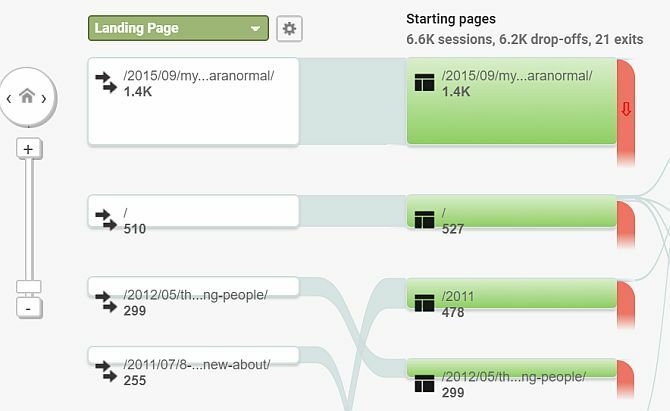
Miért érdekelne a SEO
Sok ember számára a keresőmotor optimalizálása valamiféle fekete művészet, amelyre egyszerűen nem vonatkoznak blogok - egyesek ezt valamiféle „illegális hackelésnek” is gondolják, hogy webhelyét vonzóbbá tegyék a Googlebot. Noha a téma ezen oldala természetesen létezik, a SEO technikák többsége egyszerű józan ész, amelyet az interneten minden weboldalon alkalmazni kell. Vannak olyan gyakorlatok is, amelyekben vigyázni kell, mivel ezek valóban sérthetik az Ön helyzetét a Google-lal.
Hadd mondjam el a tapasztalatok szerint, hogy a SEO olyasmi, amelyet tényleg figyelembe kell vennie a kezdetektől - nagyon nehéz megváltoztatni a dolgokat, miután összeállítottad a bloghordozót a hozzászólások indexelve vannak, és már vannak látogatói és linkei más blogokból érkezve - és elakad a blog középszerűségének földjén, amíg végül feladja az egyik közzétételét nap. Hidd el, ott voltam.
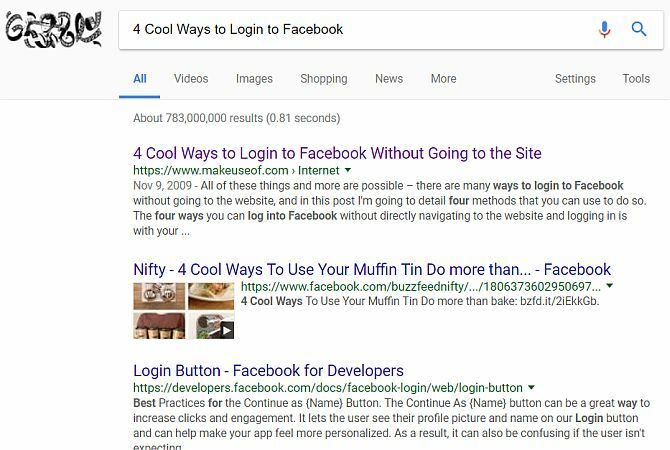
Jogi nyilatkozat: Senki sem tudja igazán, hogyan működik a Google rangsoroló algoritmus, és ezért a rendszer játékának próbálkozása a legjobb esetben bolond. Amit tehet, kövesse a Google által közzétett bevált gyakorlatok sorozatát, hallgassa meg a tapasztalatokkal rendelkezők tanácsát, és hozza meg saját döntéseit. Végül a SEO nagy része egyszerű közérdekű, és mindaddig, amíg olyan minőségi tartalmat ír, amelynek tartalma - az emberek által - könnyen azonosítható, addig csak finoman kell tennie.
A SEO első lépései
Válasszon egy kulcsszókészletet, és ha lehetséges, koncentrálja blogját egyetlen témára. Ha sok kiváló minőségű cikket ír egyetlen témáról, és a tárgy a blog címe és domainje, akkor te akarat jól rangsorolja ezt a kulcsszót. Ennyire egyszerű. Saját webhelyem, az ipadboardgames.org jelenleg a Google első oldalán helyezkedik el a „iPad társasjáték” kulcsszavak szerint (ek) ”pontosan azért, mert csak egy témára összpontosít, és minőségi, megbízható véleményeket tartalmaz, amelyek a web.
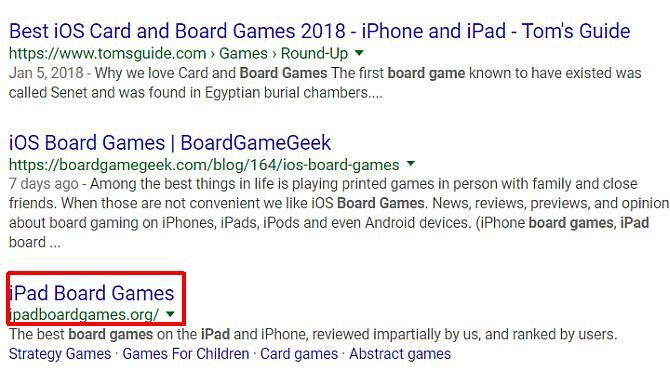
De mi van, ha webhelye nem egyetlen témáról szól - például egy általános „rólam” vagy a személyes blogról? Ez a SEO szempontjából a legnehezebb, ezért számíthat arra, hogy a saját neve mellett más szempontból nem különösebben rangsorolható. Próbáljon meg írni néhány egyedi, rést érdeklő témáról, amelyekkel kapcsolatban szakértői ismeretei vannak, és azt találja, hogy rengeteg forgalmat szerez azoktól, amelyek a normál látogatókká válnak. Például egyszer volt egy blogom, amely közepes technikai útmutatók keveréke volt, de egy cikk arról szól, hogyan telepítsük a Windows rendszert a Bootcamp használatával egy MacBook-ra, amikor a superdrive törött - abban az időben csak néhány volt a folyamat részletezését körülvevő oldalak egyikében, sőt a piratebay.org oldalra is hivatkozott, amely szó szerint körülbelül 500 látogatóra ragaszkodott a bloghoz nap.
A harmadik típusú blog, amelyben érdekes lehet létrehozni, rólad szól, hanem szakmai szolgáltatásait is kínálja. Ebben az esetben továbbra is meg kell céloznia bizonyos, a „favágó Wisconsin” kulcsszavakat, de ez fontos neked rendszeresen tegye közzé és ossza meg a témával kapcsolatos szaktudását, ezáltal önként jelentkezzen szakértő. A „névjegykártya” oldal egyszerűen elhelyezéséhez már nem elég - rendszeresen friss tartalmat kell készítenie.
Általános SEO tanácsok bármely webhelyhez
Az első dolog, amit új webhely indításakor kell tennie szerezzen személyre szabott, egyedi, releváns domain nevet, például a saját domain.com.
Attól függően, hogy milyen típusú blogot tervez létrehozni, a domain név jó módja annak, hogy előnyt szerezzen a Google rangsorában. Alapvetően a „pontos egyezési domain” kulcsfontosságú jel a Google számára, hogy webhelye releváns egy adott témához. Minden dolog egyenlő - a domain pontos egyezése mindig valami általános ellen nyer. Egyébként az aldomainek nem számítanak.
Helyes meta-címkék beállítása a címhez és a leíráshoz:
Az oldal címe megjelenik a képernyő böngészőjében a képernyő tetején, valamint a Google keresési eredményeiben megjelenő cím. A WordPress alapértelmezés szerint meglehetősen jól teljesíti a címeket, de kerülni kell azokat, amelyek túl hosszúak, vagy érdemes kissé módosítani a struktúrát. A metaleírás önmagában nem olvasható emberben, de a Google a keresési eredmények oldalán használja, ha van. Ha a leírás nincs beállítva, a Google megkísérel kibontani az Ön oldalának olyan részét, amelyet relevánsnak tart a keresési lekérdezéshez (valójában ezt mindenképpen tegye, és hagyja figyelmen kívül a tökéletesen kidolgozott leírást, ha úgy gondolja, hogy nem releváns a felhasználó számára), ezért feltétlenül állítsa be.
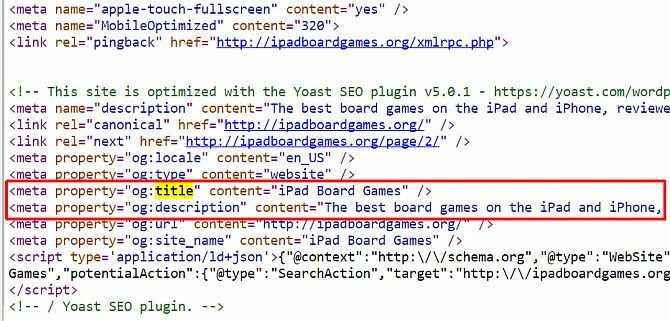
Alapértelmezés szerint a WordPress nem állít le leírást, ezért ehhez beépülő modulra van szüksége, amelyet később ismertetni fogok.
Használja a képeket az Ön előnyeire:
A bejövő keresési forgalom egyik könnyen figyelmen kívül hagyható területe a Google Képkeresőből származik. Az egyik általam kezelt webhelyen a forgalom százszorosára növekedett a közelmúltbeli hírekkel kapcsolatos egyetlen kép miatt - e tekintetben kihasználhatatlan forgalomforrásként használhatja a képeket. Pontosabban be kell állítani az ALT és a TITLE képcímkéket, hogy relevánsak legyenek kulcsszavaira. Ha az oldalon a „csirkék etetése” foglalkozik, és fényképe van a készített takarmánykeverékről, „DSC1001.jpg” fájlnévvel, és nincs beállítva ALT vagy TITLE címkék, akkor nagy forgalmi lehetőséget dob el.
Ennek kihasználása egyszerű módja annak, hogy rögzíti a vonatkozó mezőket, amikor képeket tölt fel a WordPress képfeltöltő (lásd a képernyőképet), de mi lenne, ha elfelejtette volna megcsinálni az összes meglévőt bejegyzéseket? Ebben az esetben telepítse a segítőkészüléket SEO Barátságos Képek beépülő modul. Ez automatikusan hozzáadja a megfelelő címkéket minden képéhez, a hozzá fűzött bejegyzés címe szerint - ez nem ideális, de mindenesetre jobb, mint semmi.
Kerülje az ismétlődő vagy „alacsony minőségű” tartalmat:
Magától értetődik, hogy valaki más tartalmának másolása rossz, ám korábban sok webhely ezt tenné ezt automatikusan úgy hajtja végre, hogy egyszerűen „lekaparja” az RSS-hírcsatornákat - vannak olyan WordPress-bővítmények is, amelyek ezt megteszik te. Ne tévesszen be azonban, hogy ezt a gyakorlatot a Google már könnyen felismerheti, és a bűncselekményt okozó webhely gyors indexelésének eredménye. Ezért feltétlenül elengedhetetlen, hogy ne másolja és illessze be a tartalmat más forrásból - ellenőrizze, hogy a blogbejegyzései eredetiek-e! Ez nem azt jelenti, hogy nem ágyazhat be YouTube-videókat, vagy nem idézhet más oldalt, de győződjön meg róla, hogy valami mást csinál ezen felül.
Azt is ellenőriznie kell, hogy webhelyének minden oldala jelentős mennyiségű jó tartalommal rendelkezik - a Google akkor bünteti Önt az “alacsony minőségű” tartalomért, ha mindössze két vagy három mondattal közzétesz egy bejegyzést azt. Ez azt jelenti, hogy nem tehet közzé apró gondolatokat vagy linkeket? Nem, de ez azt jelenti, hogy nem kellene blogbejegyzésnek lennie. Fontolja meg az alapértelmezett huszon tizenegy téma „félre” üzenetét, amely a blog bejegyzéseit megjeleníti anélkül, hogy teljes külön oldalt adna nekik - vagy tegye közzé őket a Twitteren. Egy jó ökölszabály, hogy a blogbejegyzés legalább 300 szó legyen.
Könnyű SEO a WordPress-ben egy bővítménnyel
Yoast SEO egy fantasztikus ingyenes plugin, amelyet mindig telepítek minden új webhelyre.
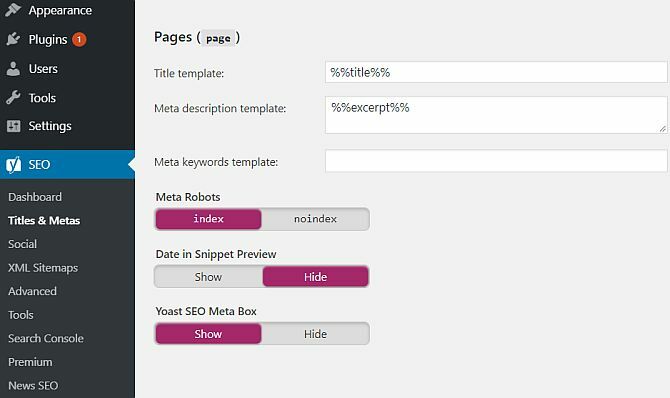
Túl sok a funkcionalitás, hogy az egészet lefedje, de itt van néhány kiemelés arról, amit tesz:
- A címkék átírása tehát a postai címek az elején jelennek meg, és lehetővé teszik egyedi címkék írását bármilyen archívumhoz vagy adott oldalhoz.
- Metaleíró szerkesztő, hogy releváns metaleírásokat egész weboldalon hozzá lehessen adni és testreszabhassa az egyes oldalakhoz és hozzászólásokhoz.
- Kerüli az ismétlődő tartalmat a rel = kanonikus címke megadásával neked (ha nem érti, mit jelent ez, ez egy módja a keresés megmondásának motiválja, mi volt az eredeti oldal, mivel a WordPress képes ugyanazt a bejegyzést több különféle módon megjeleníteni URL-ek)
- 404 monitor hogy megbizonyosodjon arról, hogy webhelye továbbra is hibamentes.
- Meztelencsiga-optimalizáló talán a legkívánatosabb hangzású szolgáltatás valaha, a slug-optimalizáló eltávolítja a haszontalan rövid szavakat a szép állandó link URL-jeiből, ezáltal rövidebbé és relevánsabbá téve őket.
- Társadalmi lehetővé teszi a keresőmotoroknak, hogy megtudják, mely társadalmi profilok vannak társítva a webhelyhez.
- XML webhelytérkép kezeli az XML sitemap generálást az Ön számára.
- Fejlett SEO gondoskodik az olyan fejlett kérdésekről, mint a zsemlemorzsa, az egyéni permalink és az RSS-hírcsatornák beállításai annak érdekében, hogy webhelye az eredeti tartalomforrás legyen.
Alapvetően a SEO minden aspektusával foglalkozik, amelyre bármikor vágyakozik, de letilthatja annak minden olyan részét, amelyre nincs szüksége. Néhányan meglehetősen fejlett, és minden bizonnyal nem olyan témák, amelyeket ebben az útmutatóban tudunk lefedni, de mivel többet megtudsz a SEO-ról, biztos lehet benne, hogy nem kell módosítania a pluginokat, hogy megkapja ezt az extra funkciót.
5. Galériák és fotókezelés
Ha csak alkalmanként be kell ágyaznia a képek galériáját a bejegyzésbe, akkor a WordPress beépített galériafunkcióval rendelkezik, így nincs szüksége további beépülő modulokra. Csak töltse fel a képeket a megfelelő üzenetre - nem kell beillesztenie őket, csak feltöltenie (ezt hívjuk „Hozzákapcsolva” azokat a postához), majd illessze be a rövid kódot, ahova a csatolt képeket szeretné megjelenik.
Galéria és Photoblog témák
- Lázadás téma: Ellenőrizze magát, hogy a teljes hatást elérje.
- Portfolio: egyenes négyzet alakú rácsportfólió, minimalista, de profi.
- Egyensúlyhiány: A Portfólió témájának alkotóitól ez egy fényesebb, modernabb téma.
- Kastély: Eltávolítja a szóközöket a fénykép-előnézetek között, és arra összpontosít, ami számít.
- Négyzet: Ahelyett, hogy 20 képet próbálna elragadni egy képernyőn, a BigSquare egyszerűsíti a dolgokat egy fényképre a másik után, az oldal gyors információs részével.
Fotógaléria plugin
Alapértelmezés szerint a WordPresss képeket csatol egy üzenethez. A legtöbb esetben ez rendben van, de előfordulhat, hogy valami erőteljesebbre vágyik, különálló albumok vagy galériák kezelésének lehetőségével. Ebben az esetben a NextGen Gallery nevű plugint ajánlom.
Számos plugin van maga a NextGen Gallery plugin számára is, amelyek arra utalhatnak, hogy milyen erős.
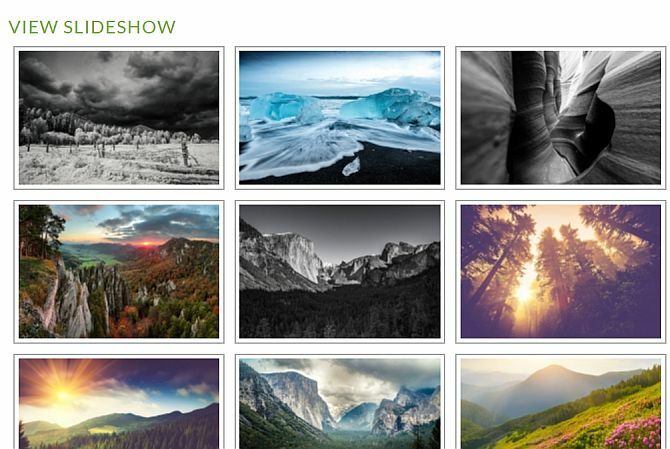
Ezzel a telepítéssel a fotókezelés teljesen el van választva a blogbejegyzésektől. Van olyan galériája, amely egy vagy több fotóból áll (amelyek közül az egyik megadható a galéria előnézeti képének), és egy vagy több galériából álló albumok. Mégis könnyedén beágyazhat egy teljes galériát vagy albumot egy blogbejegyzésbe, ha erre van szüksége (“hé, ezeket közzétetted a a galéria Sam esküvőjéből ”), de van egy„ fotó ”rész is, az összes galériával listázott.
A fotófeltöltések szintén erősebbek, akár zip, kötegelt vagy egyéni feltöltésekkel is, és kiválaszthatja, hogy melyik galériába lépnek (vagy automatikusan készítenek egy újat) feltöltéskor. A beágyazáshoz használhatja a mellékelt rövidítéseket is [nggallery id =?], Vagy pedig a vizuális szerkesztő sávjának új gombját. Olvas többet a pluginról, vagy egyszerűen telepítse a Plugins> Új hozzáadása menüpontot, és keresse meg.
Ebben a rövid részben áttekintünk néhány bevált stratégiát a blogjaid népszerűsítésére, ideértve a gyakorlatban alkalmazott módszereket, néhány figyelmeztetést és a bővítményeket is, amelyek felhasználhatók.
A blog egyszerű megírásához nem elég - el kell helyeznie magát a „blogoszférában” - kapcsolatba kell lépnie a más blogtulajdonosok a lehetséges linkek cseréjéről, és megjegyzéseket fűzhetnek más olyan blogokhoz, amelyek érdeklik Önt vagy kapcsolatban állnak a tiéd.
Egy figyelmeztető szó a kommentáláshoz. A megjegyzés űrlapok lehetővé teszik, hogy köszönő linkként megadja a nevét és a webhely URL-jét a visszajelzésért, ám egyes felhasználók ezt választják Ennek előnye, hogy név helyett beírja a cél kulcsszavaikat - így ésszerű megjegyzéseket írhat a „Legjobb randevú Webhely".

Ennek véleménye a blogközösségben eltérő ennek legitimitásáról, de a MakeUseOfnál határozott álláspontot képviselünk ellene - ha a nevét kulcsszókészletként adja meg, akkor biztos lehet benne, hogy törli és megtiltja kommentálja. Ezenkívül győződjön meg arról, hogy megjegyzése valóban hozzáad valamit a beszélgetéshez - könnyű egyszerűen csak írni "Hé, nagyszerű blogbejegyzés", és hirtelen megkapja a linket a megjegyzésekben, de ez ismét erkölcsileg szürke terület. Kérjük, ne járuljon hozzá a már ott található internetes spam hegyekhez.
Vendég blog
A vendég blogolás szintén remek lehetőség, amikor vendég hozzászólást ír valaki más blogjában, cserébe egy cikkben található hivatkozásért. MyBlogGuest ( https://myblogguest.com/) a saját ex-írónk, Ann Smarty készítette, és remek rendszer arra, hogy megfelelő blogokat vagy akár vendégeket találjon a blogodban való tartalom közzétételéhez (és biztosítson egy szükséges nyaralást).
Vegyen részt a Blog Carnival-ban
Blogkarnevál az, amikor egy témát adnak, és a különféle blogok írói írnak erről a témáról, remélve, hogy bekerülnek a körbe. Amikor a karneváli benyújtási folyamat véget ért, a vezető összefoglaló levelet ír, amely kiemeli az összes legjobb pályázatot, és összekapcsolja őket. Ezek nagyon eredményesek lehetnek az új forgalom beszerzése szempontjából, mivel a vezető blog általában nagyszámú olvasóval rendelkezik, hogy az Ön felé irányítsák.
Mint a kommentálásnál, próbálj meg nem túl spam lenni, és ellenőrizze, hogy a karnevál-ban részt vesz-e valójában az Ön webhelyével kapcsolatos - nem jó hirdetni az ázsiai társkereső oldalt kertészkedésben karnevál. A legeredményesebben megtalálhatja őket, ha a Google-on keresi a „blog karnevál” kifejezést, amelyet az Ön által választott téma követ.
Ösztönözze a társadalmi megosztást
Néhány ember valóban betegszik, hogy manapság mindent felragasztott „Like” gombra vált, de egyáltalán nem tagadják, hogy a weboldalak közösségi megosztásának hatalmát adják.
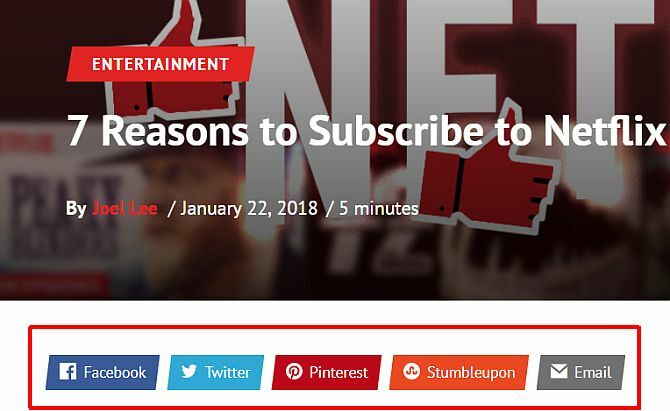
Néhány közösségi megosztás gomb hozzáadása a blogbejegyzésekhez nem lenne könnyebb ezekkel a bővítményekkel:
- Ossza meg ezt: Az én ajánlott módszer, mivel nagyon vonzó megosztásgomb-csíkokat hoz létre részvényszámlálással vagy anélkül, és magában foglal egy felismerhető összes-egyben megosztásgombot, amelyet több ezer webhely használ.
- ShareDaddy: Létrehoz egy egyedi gombot, valamint egy mindent az egyben megosztás / e-mail gombot.
- AddToAny: Egyetlen megosztási gombot hoz létre, amely kibővíti a megosztási linkek megjelenítését a különféle közösségi hálózatokon.
Ha kényelmesen szerkesztheti a témafájlokat, akkor a kódokat közvetlenül a megfelelő webhelyekről is megragadhatja. Az alábbi linkek segítségével generálhatja a legnépszerűbb szociális szolgáltatások kódjait:
7. Pénzt keresni a blogoddal
Sok ember elkezdi a blogolást, és azt hitte, hogy ez egyszerű módja annak, hogy pénzt keressen: csak írjon valami érdekes dolgot, dobjon el néhány hirdetést az oldalra, és azonnal készpénzben gördüljön be. Mint minden gyors meggazdagodási rendszer, a valóság egészen más. Nem akarom elkényeztetni egy blog létrehozását, hogy pénzt szerezzen - ha ez a szándéka, akkor elég igazságos.
De tudnod kell, hogy ez nagyon nehéz munka lesz, sokáig nagyon alacsony lesz a megtérülés, sőt néhány év múlva valószínűleg csak zsebcserét hajt végre. Ezt követően szeretném bemutatni neked néhányat, amelyekkel pénzt kereshetsz a blogoddal.
Személy szerint már közel tíz éve írok különféle témákkal foglalkozó webhelyeket és blogokat. Csak az elmúlt évben kezdtem el megélhetést keresni azzal, amit szeretek.
Google Adsense
A blog pénzszerzésének klasszikus módja a Google Adsense hirdetési bevétele. Menj tovább a adsense.google.com alkalmazni, és az egyszerű eszközökkel saját hirdetési blokkjait megtervezni. Különféle formák és méretek vannak a kínálatban, de tartsuk be a Responsive méretet, amely hajlamos a legjobb eredményt elérni.
Ezeknek a hirdetéseknek a legegyszerűbb módja az oldalhoz történő hozzáadás, ha kinyitja a megfelelő sablont, majd másolja és illessze be a kódot ahova szeretné, de ha nem kényelmes a témakód szerkesztése, használja az „All in One Adsense and YPN” plugin segítségével ezt a következőhöz: te. Figyelem! A plugin úgy van beállítva, hogy alapértelmezés szerint megjelenített hirdetéseinek egy részét adományozza a plugin készítőjének, tehát ha nem akarja ezt megtenni, akkor adjon hozzá 0-ot az Adomány beállításhoz.
Partnerkapcsolatok
A kapcsolt kapcsolat fogalma az, hogy arra buzdítja az olvasóit, hogy vásároljanak egy adott üzletben vagy egy adott termékben, és cserébe kapnak egy százalékos értéket az eladásból. Az Amazon talán a leghíresebb és legegyszerűbb kezdeni, elsősorban azért, mert függetlenül attól, hogy mit hirdesz, kötelezően megtalálja eladásra az Amazonon.
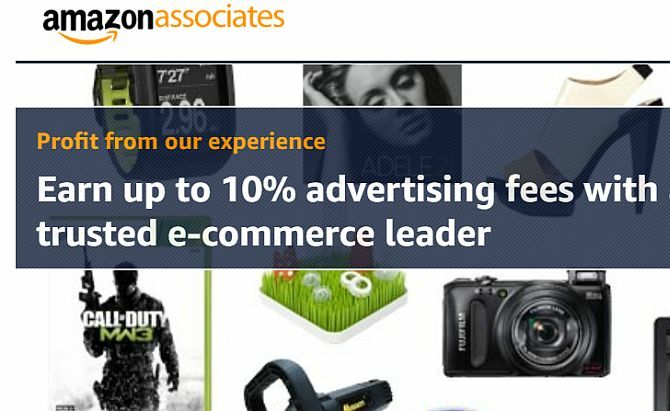
De nem kell kifejezetten javasolnia valamit, még az oldalsávra elhelyezett Amazon kütyük is nagyon jó előadók - az Amazon programozta őket. automatikusan kísérti az olvasót azzal, amit az utóbbi időben megtekintettek az Amazonon, vagy ha nincsenek adatok, akkor megragadnak kulcsszavakat az Ön oldaláról, és automatikusan levonják a releváns Termékek.
Iratkozzon fel Amazon leányvállalatok, és teljes utasítások vannak az egyedi linkek vagy a kütyü létrehozásáról, bár a folyamat magyarázata nem tartozik a könyv tárgykörébe. Sajnos társult linkeket kell közvetlenül hozzáadnia az egyes hozzászólásokhoz - nincs mágikus plugin, attól tartok.
Ha nem szívesen ezt csinálja, akkor csak másolja át az Amazon „Omakase” moduljához tartozó kódot, és illessze be az oldalsávra.
Az Amazon azonban nem az egyetlen kapcsolt program. ClickBank letölthető e-könyveket és szoftvercsomagokat kínál különféle termékekre, és jobban fizet, mint az Amazon, mivel a magas jelölésű, csak letölthető termékek közvetlen marketing megközelítése miatt.
8. WordPress biztonsági mentés és helyreállítás
Két fő elemet kell biztonsági másolatot készíteni a WordPress-ben - az adatbázist és a feltöltött tartalmat. Vessen egy pillantást az elérhető módszerekre.
SSH parancssoron keresztül
Ha SSH (parancssor) útján fér hozzá a szerverhez, akkor a webhely biztonsági másolatának készítése és visszaállítása hihetetlenül egyszerű néhány egyszerű paranccsal. Sajnos a megosztott gazdagépek általában nem rendelkeznek SSH hozzáféréssel - ez egy másik kiváltság, ha saját VPS-t használunk. Itt egy rövid áttekintés a folyamatról, ha mégis megvan:
1. Jelentkezzen be az SSH-n keresztül, és lépjen a public_html vagy a httpdocs könyvtárba (feltéve, hogy a WordPress programot a gyökérkönyvtárba telepítette).
2. Az adatbázis exportálása a következő gépeléssel:
mysqldump –add-drop-table -u Felhasználónév –p DatabaseName> BackupFilename.sql
Cserélje ki a Felhasználónév és az DatabaseName elemeket a megfelelő részletekre, és ha szükséges, változtassa meg a BackupFilename nevét. Nyomja meg az Enter billentyűt, és írja be a jelszavát. Ha nem ismeri a felhasználóneveket vagy jelszavakat, ellenőrizze a wp-config.php fájlt, mivel azok ott vannak a kezdet felé.
3. Ellenőrizze, hogy rendelkezik-e az exportált adatbázis-fájlkal a paranccsal.
ls
Valahol látnia kell a BackupFilename.sql fájlt.
4. Tömörítse az összes fájlt és az adatbázis exportálását a TAR paranccsal:
tar -vcf FullBackup.tar
-vcf tömöríti, és vizuális kimenetet ad neked arról, ami folyik, szeretem megmutatni, hogy működik. Teljesen győződjön meg arról, hogy megvan a döntő., vagy a parancs sikertelen lesz. Ezzel egy teljes biztonsági mentési fájlt kap a FullBackup.tar nevű fájlból, amelyet letölthet FTP-n keresztül, vagy távolról elküldhet egy biztonságos biztonsági mentési helyre.
A FullBackup.tar-ról való visszaállításhoz ezeket a lépéseket tegye meg.
1. Feltételezve, hogy a FullBackup.tar tárolva van a gazdagép httpdocs vagy webgyökerében, először csomagolja ki:
tar -vxf FullBackup.tar
2. Állítsa vissza az adatbázisát a következők segítségével:
mysql -u Felhasználónév -p DatabaseName
Ennyi, a webhelyednek mostantól elérhetőnek kell lennie, és újra működnie kell. A biztonsági mentés folyamata is automatizálható, hogy minden nap vagy minden héten végrehajtson anélkül, hogy be kellene jelentkeznie és újra be kellett gépelnie a parancsokat - csak kövesse a automatizált WordPress biztonsági mentési útmutató Automatizálja a Wordpress biztonsági mentését egyszerű Shell Scripting & CRON használatávalLegutóbb, amikor a Wordpress biztonsági másolatáról beszéltünk, megmutattam, milyen hihetetlenül egyszerű volt az egész adatbázis és fájlok biztonsági mentése, csak SSH-val, csak néhány paranccsal. Ezúttal megmutatom ... Olvass tovább .
Beépülő modulokon keresztül
WP-DB-menedzser: Máshol megemlítve, mint az adatbázis optimalizálásának hasznos eszközét, a WP-DB-Manager a biztonsági mentéseket is kezeli. Ez egy adatbázis biztonsági mentési fájlt fog adni a wp-content / backup-db könyvtárban. Ez egy félig manuális módszer - tehát továbbra is le kell töltenie a teljes webhelyet az FTP használatával (de ez a bővítmény kezeli a dolgok adatbázisát.
UpdraftPlus: Ez a dugó teljesen automatizálja az összes blogfájl, valamint a teljes adatbázis rendszeres biztonsági másolatát. Ütemezheti a plugin futtatását bármilyen időközönként. Támogatja a biztonsági mentések a Google Drive-ba Hogyan készítsünk könnyű biztonsági másolatot és helyreállítsuk a WordPress webhelyet az UpdraftPlus segítségével Olvass tovább .
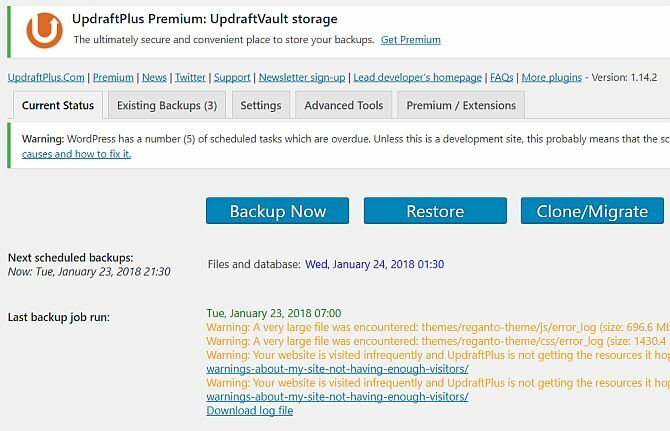
VaultPress: Ez egy prémium támogatási szolgáltatás, amelyet maguk a WordPress alkotók készítenek - így biztos lehet benne, hogy megbízható és megbízható. A szolgáltatás webhelyenként havonta 15 dollárba kerül, de a kényelemért, megbízhatóságért és a könnyű használatért fizet.
Backup Buddy: Egy újabb prémium plugin, amelyről fantasztikus dolgokat hallottam. A költség 75 dollár, egyszeri fizetés akár 2 webhelyen történő használatért, és a szolgáltatások valóban hihetetlen.
Kézi biztonsági mentés és helyreállítás
Írásos tartalma teljes egészében az adatbázisban található, de az Ön által feltöltött média, beépülő modulok és témák a wp-content könyvtárban vannak tárolva. A másik fontos fájl, amelyet biztonsági másolatként készíteni kell, a wp-config.php a gyökérzetben - a többi fájl szokásos WordPress rendszerfájlok, amelyek helyettesíthetők a WordPress újbóli letöltésével.
Ennek ellenére a WordPress teljes könyvtárának az FTP-n keresztüli letöltése a legegyszerűbb módja biztonsági másolat fájlokat, de a feltöltött fájlok számától és méretétől függően ez néhányat is igénybe vehet órák.
Az adatbázis oldalán a biztonsági mentés kézi biztonsági másolatának készítésének egyetlen módja a PHPMyAdmin használata a webtárhely vezérlőpultján. A WordPress kódex részletei ezt a folyamatot részletesen - de ha a WP-DB-Manager bővítményt használta, akkor már exportál egy adatbázis fájlt az Ön számára, anélkül, hogy hozzáférnie kellene a PHPMyAdmin-hez
Katasztrófikus hiba esetén legalább két dologra van szüksége a webhely helyreállításához:
- Az összes fájl teljes biztonsági mentése- Legalábbis a wp-tartalom könyvtárat és a wp-config.php konfigurációs fájlt a gyökérből.
- Az összes tábla teljes adatbázis-biztonsági mentése- Ez egy .SQL, .GZ vagy .BZ2 fájl lesz.
A fájlok biztonsági mentésének feltöltése az FTP-n keresztül egyszerű folyamat, csak ellenőrizze, hogy mindent újra ugyanabba a helyre helyezi - tehát, ha a blogod eredetileg volt telepítve van a / blog könyvtárba, győződjön meg arról, hogy újra odakerül (webhelyét „áttelepítheti” egy másik domainre vagy könyvtárba, de ez egy másik téma teljesen).
Az adatbázis visszaállítását ismét a PHPMyAdmin felületen kell végrehajtania.
9. Optimalizálás és méretezés a nagy forgalom érdekében
Ez egy elég nagy téma, hogy önmagában e-könyvgé váljon, de megpróbálok egy széleskötet adni a rendelkezésre álló különféle módszerek áttekintése, ha a webhely lassúvá válik, és ennek kell lennie pikkelyes. Sok embernek azt a benyomását kelti, hogy a WordPress csak kis méretű blogokon működhet, de ez egyszerűen nem igaz.
Különböző technikák kombinációjával a WordPress méretezhet úgy, hogy naponta több millió kérést kezeljen. Mint már említettem, a MakeUseOf teljes egészében a WordPress-en fut, számos kulcstechnológiával együtt. Ha napi mintegy 1000 egyedi látogatót ér el, itt az ideje, hogy elgondolkozzon a webhely méretezésében vagy az optimalizálás valamilyen formájában, tehát olvassa tovább.
Szerver frissítések
A webhely eredeti méretarányának nyilvánvaló megoldása az, hogy a megosztott tárhelyről a saját privát virtuális szerverére migrál. Ez az első lépés, ha továbbra is megosztott tárhelyen vesz részt, mivel egyszerűen nincs más csodáskezelő eszköz, amely segíteni fog - csak késlelteti az elkerülhetetlent.
Személyes ajánlásaim a VPS tárhely-tervezéshez a MediaTemple DV4 sorozata, és személyesen mintegy 30 webhely van egy havi 100 dolláros tervvel, lenyűgöző teljesítménygel.
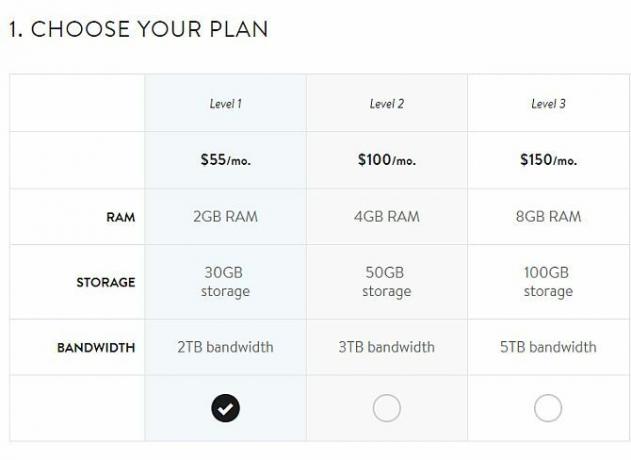
Szükség esetén a VPS tárhely-terve lehetővé teszi az azonnali frissítést további RAM vagy további CPU-teljesítmény hozzáadásával.
A VPS további előnye, hogy szabadon átválthat az NGINX nevű, sokkal gyorsabb háttérkiszolgáló szoftverre. Ez az Apache nagy teljesítményű pótlása, de még mindig ingyenes. Ennek felállítása ugyanakkor abszolút nem tartozik a könyv hatálya alá.
Külső képtárhely a tartalomszolgáltatási hálózatokon
Az oldal egyik legfontosabb sebességi tényezője a képek szerverről történő betöltése. Maga az oldal - a szöveges HTML tartalom - meglehetősen gyors, de a képek betöltése mindig lassú.
Ha van egy olyan blogod, amelyben nagyban használják például a kezdőlap képeit, előfordulhat, hogy a felhasználói élményekkel jár szétválasztja a „szekvenciális betöltést”, ahol ülnek, és várják, amíg a kép betöltése megtörténik, szélsőséges sorban esetben. Itt jön létre a külső képtárhely vagy a CDN-ek gondolata.
A CDN-k nagy sebességű adatközpontok vannak a világ minden tájáról, amelyek tükrözik az Ön kép (és Javascript) tartalmát, és szükség szerint kiszolgálják a látogatókat a felhasználóhoz legközelebb eső helyekről. A hatás a képek azonnali betöltése, és ez a technológia kulcsfontosságú a szinte minden nagy forgalmú webhelyen az interneten.

Habár ezek többletköltségeket jelentenek, valójában sokkal kevesebbet fog fizetni, mint ha ugyanannyi kiegészítő sávszélességet használt volna a tárhelyi tervben. A költségek nagyon alacsonyak - a szupergyors MaxCDN.com 1 TB átutalást kínál 40 dollárért (12 hónap elteltével jár), míg az Amazon s3 tárolása kissé lassabb, de jelentősen olcsóbb.
Az ilyen szolgáltatás igénybevételéhez szükség van a w3 Total Cache pluginre, amelyet később ismertetünk ebben a fejezetben. A fizetett nagysebességű adathálózatok alternatívája egyszerűen a képek tárolása egy külső ingyenes szolgáltatással, például a Flickr.com vagy a Loadtr.com (ennek megtekintéséhez olvassa el a plugins listát).
A CloudFlare csökkenti a nem igényelt kérelmeket
Megdöbbentő, hogy a weboldalhoz benyújtott kérelmek akár harmada lehet rosszindulatú robotok, automatizált vizsgálatok vagy egyéb módon barátságtalanok. Ha ezeket kivágja, mielőtt eljutna a webhelyére, akkor biztosíthatja, hogy csak a valódi felhasználók számára szolgáltasson tartalmat. Ez ingyenesen elérhető a CloudFlare.com segítségével.
Miután átváltotta a névszervereit a CloudFlare-re, alapvetően proxyként és szűrőként működik, hogy elkerülje a rossz fiúkat, és gyakran jelentős sebességnövekedést eredményez az Ön oldalán. Egy kisebb pont az, hogy webhelyén az összes látogató a CloudFlare-ből származik, ezért telepítenie kell a WordPress plugin-t az IP-címek helyes jelentése érdekében stb.
A CloudFlare, amely a MediaTemple tárhely tulajdonában van, szintén egy kattintással telepíthető, ha webhelyét a MediaTemple bármelyik terve alapján üzemelteti, vagy ha követni tudja a közzétett oktatóanyagot.
W3 teljes gyorsítótár-bővítmény
Ez a nagyapja a gyorsítótárazási plugineknek, és olyan sok funkcionalitással járhat, hogy kissé lenyűgöző. Lebontom az összes általuk kínált szolgáltatást, de kérjük, ne feledje, hogy a futásteljesítmény változó lesz - egyes felhasználók nagyon kevés javulást jelentenek például a megosztott tárhely használatában. Most megmondhatom, hogy a MakeUseOf nem lenne képes futtatni ennek a bővítménynek a nélkül:
- Oldal gyorsítótár: Ez az alapvető funkció, mivel statikus másolatot készít webhelye bejegyzéséről és oldaláról, és gyorsan kiszolgálhatja azokat a felhasználók számára.
- CDN: Ez lehetővé teszi nemcsak a médiafájlok (képek stb.) Tárolását, hanem a témafájlokat, a grafikákat és a javascriptet is.
- Objektum és adatbázis gyorsítótár: Különösen hasznos a lassú adatbázis-kiszolgálóknál, ez megakadályozza, hogy ugyanaz a lekérdezés újra és újra megtörténjen.
- minification: A művészet, hogy apróbbá tegyék a dolgokat! Ez azt jelenti, hogy eltávolítják a felesleges szóközöket, a sortöréseket és a megjegyzéseket a HTML-ből és a Javascript-ből. Általában az automatikus mód jól működik, de ha a témája Cufon egyedi font Javascripteket használ, akkor manuálisan kell módosítania.
- Böngésző gyorsítótára és vezérlőfejlécek: Noha az internet nagy része gyorsítótárazható, sok webhelyet egyszerűen nem alapértelmezés szerint állítottak be ennek engedélyezésére. Ez a szolgáltatás biztosítja, hogy webhelyének oldalai a megfelelő fejléceket küldjék a felhasználó böngészőjéhez, mondván: „igen, ezt az oldalt tárolhatja X napig”.
Adatbázis-optimalizálás
Az adatbázisok gyakran rendetlenek lehetnek. A bejegyzések folyamatos írásával és frissítésével ideiglenes biteket halmoznak fel, amelyeket overheadnek neveznek. Ez csillagászati szempontból növeli az adatbázis méretét, és gyakran kritikusan lassú teljesítményt vagy teljes leállást eredményezhet.
Ezért nagyon ajánlott az adatbázis-táblázatok optimalizálása. WP-DB-menedzser képes kezelni ezt az Ön számára, valamint jó grafikus felületet adhat az adatbázis biztonsági másolatainak készítéséhez.
9.6 Karbantartás
A legújabb WordPress tartalmaz egy hasznos UPDATES linket az oldalsáv Irányítópult szakaszában, és azon képernyőn talál egy teljes összefoglalót, valamint gombokat az összes plugin frissítéséhez, valamint a WordPress magjának frissítéséhez fájlokat. Ne csak érintse meg a frissítést, először előkészítés nélkül:
1. Biztonsági mentés. Ahogy a WordPress kifinomultabbá válik, és egyre szigorúbb béta teszteléssel rendelkezik, ritka, hogy egy frissítési eljárás valóban megsemmisíti az Ön blogját, ám ismert, hogy ez történt. Olvassa el újra a biztonsági mentés fejezetben ismertetett lépéseket, és ellenőrizze, hogy rendelkezik-e a biztonsági mentésekkel, mielőtt folytatná.
2. Ne feledje, hogy néhány plugin megsérül. A WordPress fejlődésével egyes funkciók, amelyeket a pluginek használnak, elavulnak, néha teljesen eltávolíthatók. Ismét ritka, de néhány beépülő modul megsérül, miután frissítettük a legújabb WordPress-re. Ha ez történik, és a WordPress valamilyen módon felrobbant, térjen vissza a helyreállítási fejezethez, és kövesse az ott leírt lépéseket a blog javításához - de lehet, hogy van alternatív beépülő modul keresése vagy a sértő inkompatibilis bővítmény kikapcsolása mindaddig, amíg az nem frissül (tehát ismételje meg a frissítések figyelését képernyő!)
3. Ne ess pánikba. A WordPress nagyrészt meglehetősen robusztus rendszer, de a dolgok rosszul mennek. Hacsak nem katasztrofálisan törölte meg adatbázisát emberi hibák miatt, függetlenül attól, hogy milyen rossz dolgoknak tűnnek, a blogbejegyzései soha nem vesznek el.
Blogszerzés a WordPress segítségével!
Mint láthatja, a WordPress használatával történő blogolás nem olyan egyszerű, mint a gyors telepítési csomag futtatása, majd az írás. Sok dologra gondolkodni kell. Mindent a témáktól, beépülő moduloktól, biztonsági másolatoktól, spamtől és még sok mindentől.
Ha mindez forog a fejedben, akkor SZERETESEN azt javasoljuk, hogy töltsön be extra pénzt a kezelt WordPress tárhely fizetéséhez.
A kezelt WordPress gazdagép kezeli az összes adminisztratív problémát az Ön számára, lehetővé téve, hogy teljes mértékben magára a webhelyre összpontosítson. A legjobban menedzselt WordPress gazdagép WP motor, amelyet testvérhelyeinkhez használunk. Valójában nem lesz ennél könnyebb!
James rendelkezik mesterséges intelligencia BSc-vel, CompTIA A + és Network + tanúsítvánnyal rendelkezik. A MakeUseOf vezető fejlesztője, és szabadidejét VR paintballon és társasjátékokon játszik. Gyerekkora óta épít PC-ket.

